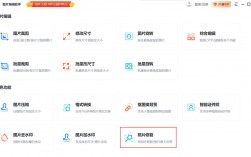在Photoshop中提高图片清晰度,可以通过多种技术和工具来实现,以下是一些常用的方法:
使用滤镜和调整工具
1、锐化工具:
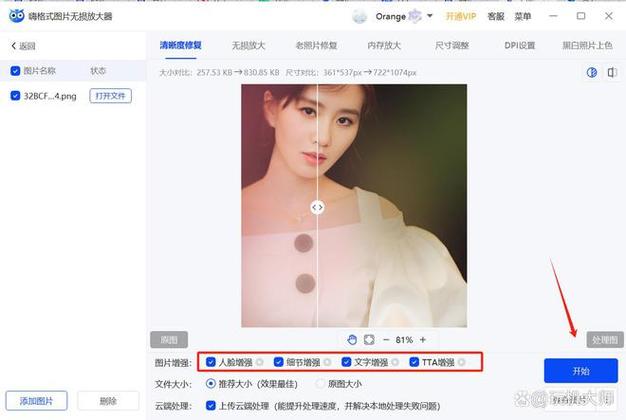
选择“滤镜”菜单下的“锐化”选项,如“USM锐化”。
在弹出的对话框中,可以调整“数量”、“半径”和“阈值”等参数来增强图像边缘的对比度,使图像看起来更清晰。
2、高反差保留滤镜:
这个滤镜可以保留图像中颜色差异较大的部分,同时减少其他部分的颜色变化。
通过调整“半径”参数,可以控制保留边缘的程度,从而在一定程度上提高图像的清晰度。
3、智能锐化滤镜:
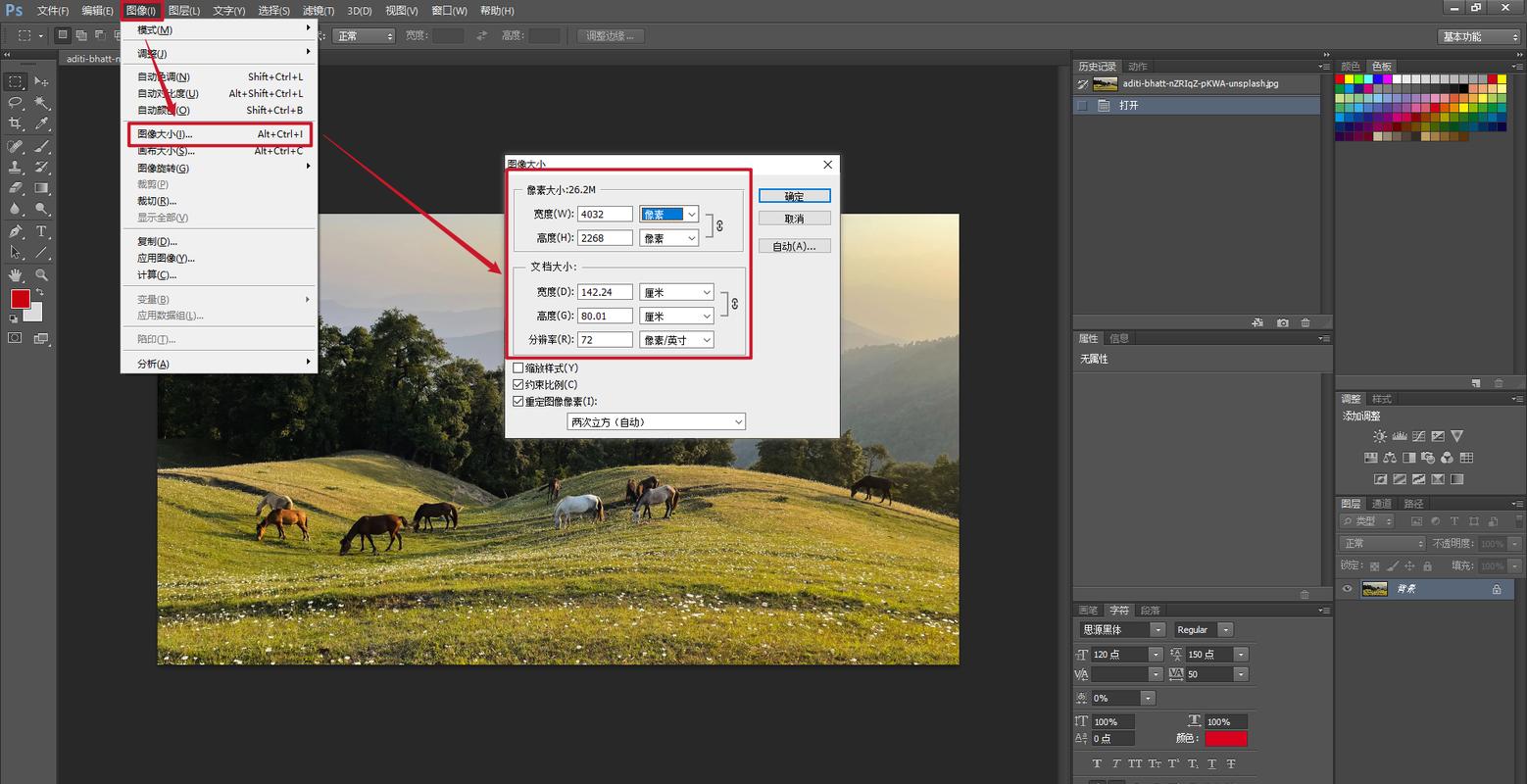
“智能锐化”是一个更高级的锐化工具,它提供了更多的控制选项。
可以分别对图像的阴影和高光部分进行锐化处理,以避免过度锐化导致的噪点问题。
4、调整图层混合模式:
将图层的混合模式更改为“叠加”,这通常可以使图像看起来更清晰。
如果效果过于强烈,可以适当降低图层的不透明度。
5、曲线命令:
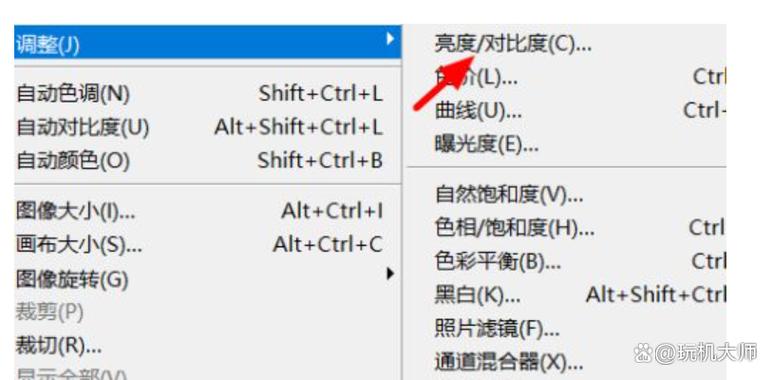
使用“曲线”命令提亮画面,使图片不那么暗沉。
在调整过程中注意保持色彩差异,避免过度曝光。
利用人工智能技术
除了Photoshop内置的工具外,还可以利用人工智能技术来提高图片清晰度,嗨格式图片无损放大器就采用了最新的AI技术,能够实现图片的无损放大和高清修复。
其他技巧和建议
1、避免过度锐化:过度锐化会导致图像出现噪点和失真,因此在锐化时要适度调整参数。
2、选择合适的分辨率:在进行图像处理时,应选择合适的分辨率以保证图像的清晰度。
3、考虑原始图像质量:如果原始图像质量较差(如模糊、噪点多),即使使用高级的图像处理软件也难以完全恢复其清晰度。
常见问题解答
问:为什么提高图片清晰度后还是感觉不够清晰?
答:这可能是由于原始图像的质量限制,如果原始图像本身就存在严重的模糊或噪点问题,那么即使使用再高级的图像处理技术也难以完全恢复其清晰度,过度锐化或不当的处理方法也可能导致图像质量下降。
问:有没有一种方法可以一键提高所有图片的清晰度?
答:目前市面上有一些软件或在线工具可以实现一键提高图片清晰度的功能,如嗨格式图片无损放大器等,但需要注意的是,这些工具的效果可能因图像类型、质量和具体需求而异,因此在使用前最好先进行测试和比较。
在Photoshop中提高图片清晰度需要综合运用多种工具和技术,并根据具体情况进行调整和优化,也要注意保护原始图像的质量,避免不必要的损失和破坏。